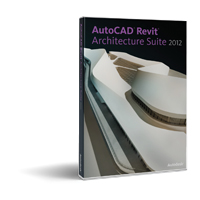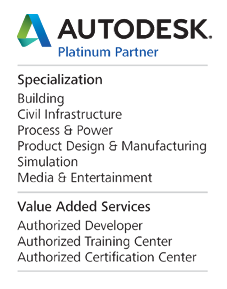2011-04-05 08:41
Odinstaluj poprawnie Revita - Biuletyn Revit 03/2011
Witamy Państwa w kolejnym numerze Biuletynu Revit.
Dzisiaj zajmiemy się bardzo nieprzyjemną, a jakże ważną sprawą - reinstalacją programu. Zdarza się, że podczas pracy w programie pojawia się błąd, który rozwiązać można wyłącznie ponowną instalacją produktu (jak informuje nas system Windows).
Nie byłoby w tym nic trudnego, gdyby nie procedura jaką należy zachować, aby poprawnie odinstalować Autodesk Revit Architecture, Structure czy MEP 2011.
Nie wystarczy wybrać opcji odinstaluj produkt, gdyż w komputerze pozostanie duża ilość śladów po naszej aplikacji, a ponowne zainstalowanie nie rozwiąże problemu.
W zależności od zaawansowania w posługiwaniu się systemem operacyjnym mamy dwie drogi:
Deinstalacja Automatyczna
Do automatycznego usuwania instalacji z komputera został napisany skrypt, który należy pobrać z poniższego linku i uruchomić : http://usa.autodesk.com/adsk/servlet/ps/dl/item?siteID=123112&id=14633513&linkID=9243099
UWAGA !
- Revit 2011 zostanie odinstalowany z komputera pod warunkiem, że zainstalowany był w domyślnej lokalizacji.
- Ten skrypt usunie produkty Autodesk Revit 2011 oraz wszystkie pliki ustawień, czyli szablony i wszelkie standardy ustawione w Revicie, dlatego najpierw należy je skopiować, by móc zastosować je po ponownej instalacji.
- Zanim uruchomisz skrypt, wyłącz działanie zapory systemowej i inne antywirusy.
- Zanim uruchomisz skrypt upewnij się, że jesteś zalogowany jako administrator tego komputera.
- Ten skrypt nie usunie Autodesk Material Library (biblioteki materiałów) oraz innych plików współdzielonych z innymi aplikacjami Autodesk. Należy zrobić to ręcznie.
- Po tej operacji restartujemy komputer i można na nowo instalować Autodesk Revit 2011 na czystym systemie.
Deinstalacja manualna – zrób to sam
Zanim wykonasz całą procedurę, zrób kopię swoich ustawień i szablonów revitowych. Po zakończeniu system będzie wyczyszczony ze wszystkich składników i gotowy do ponownej instalacji Autodesk Revit 2011.
- Zaloguj się jako Administrator komputera i wyłącz programy antywirusowe.
- W Panelu Sterowania Windows XP > Dodaj/Usuń Programy > Usuń wybrany produkt Revit 2011. Panel Sterowania Windows Vista i Windows 7 > Programy i Funkcje > Odinstaluj.
- W Panelu Sterowania Windows XP > Dodaj lub Usuń Programy > Usuń trzy katalogi Biblioteki materiałów w kolejności przedstawionej poniżej. Panel Sterowania Windows Vista i Windows 7 > Programy i Funkcje > Odinstaluj.
- Autodesk Material Library 2011 Medium Image Library
- Autodesk Material Library 2011 Base Image Library
- Autodesk Material Library 2011
- Gdy produkt zostanie odinstalowany, użyj Windows Explorer aby odnaleźć i usunąć następujące katalogi, w zależności od tego jaki produkt był usuwany:
- Autodesk Revit Architecture 2011 & RAC 2011
- Autodesk Revit Structure 2011 & RST 2011
- Autodesk Revit MEP 2011 & RME 2011
Ścieżki podane poniżej pochodzą z trybu deinstalacji Revit Architecture 2011.
%username% - nazwa administratora komputera.
Dla systemów Windows XP (32 i 64-bit):
- C:\Program Files\Autodesk\Revit Architecture 2011
- C:\Documents and Settings\%username%\Dane Aplikacji\Autodesk\REVIT\2011
- C:\Documents and Settings\%username%\Ustawienia Lokalne\Dane Aplikacji\Autodesk\Revit\Autodesk Revit Architecture 2011
- C:\Documents and Settings\All Users\Dane Aplikacji\Autodesk\RAC 2011
Dla Windows Vista i Windows 7 (32 i 64 bit):
- C:\Program Files\Autodesk\Revit Architecture 2011
- C:\ProgramData\Autodesk\RAC 2011
- C:\Użytkownik\%username%\AppData\Local\Autodesk\Revit\Autodesk Revit Architecture 2011
- C:\Users\%username%\AppData\Roaming\Autodesk\Revit\2011
- Z rejestrów komputera usuń następujące klucze, jak poniżej. ( Menu Start systemu Windows > Uruchom > regedit )
UWAGA !
Wszelkich zmian w rejestrach dokonujesz na własne ryzyko. Jeżeli masz wątpliwości co można usunąć, a czego nie można zapoznaj się z bazą wiedzy Microsoft na temat rejestrów : http://support.microsoft.com.
32-bit Windows XP, Vista i Windows 7
HKEY_CURRENT_USER\Software\Autodesk\Revit\Autodesk Revit Architecture 2011
- HKEY_CURRENT_USER\Software\Autodesk\Revit\2011
- HKEY_LOCAL_MACHINE\SOFTWARE\Autodesk\Revit\Autodesk Revit Architecture 2011
- HKEY_LOCAL_MACHINE\SOFTWARE\Autodesk\RAC 2011
- HKEY_LOCAL_MACHINE\SOFTWARE\Autodesk\Revit\2011
64-bit Windows XP, Vista i Windows 7
- HKEY_CURRENT_USER\Software\Autodesk\Revit\Autodesk Revit Architecture 2011
- HKEY_LOCAL_MACHINE\SOFTWARE\Autodesk\RAC 2011
- HKEY_LOCAL_MACHINE\SOFTWARE\Autodesk\Revit\2011
- HKEY_LOCAL_MACHINE\SOFTWARE\Autodesk\Revit\Autodesk Revit Architecture 2011
- Zrestartuj komputer.
- Wyłącz programy antywirusowe, jest to wymagane by poprawnie zainstalować produkt Autodesk Revit.
- Teraz możesz ponownie zainstalować produkt na czystym systemie.